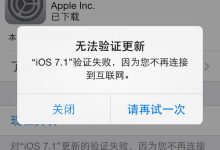iTunes U是 苹果公司推出的一款教育平台应用,它提供了丰富的教育资源和功能。,以下是关于iTunes U的详细介绍:,1、 教育资源共享平台:iTunes U 是一个由苹果提供的免费学习平台,它收集了来自世界各地顶尖大学的课程资源。,2、 课程内容丰富:用户可以在iTunes U上找到包括视频、录音和讲义在内的多种教学材料,覆盖了包括艺术、商业、科学等多个领域。,3、 互动学习体验:使用iTunes U,学生不仅可以观看和听取课程内容,还可以进行笔记记录和复习,提高学习效率。,4、 播放器与笔记功能:iTunes U 内置的播放器支持倍速播放和隐藏字幕(CC)功能,方便用户按自己的节奏学习。,5、 知名学府参与:许多知名学府如哈佛大学、麻省理工学院(MIT)、牛津大学等都将自己的课程上传至iTunes U,供全球学习者免费获取。,6、 易于访问和使用:作为一款应用程序,iTunes U 易于下载和安装,用户界面友好,操作简便。,7、 无需费用:所有在iTunes U上的课程都是免费提供的,这使得它成为了一个非常有价值的自学资源。,8、 辅助于iTunes:iTunes U 可以与iTunes集成,后者是一款数字媒体播放应用程序,管理和播放音乐、视频,同时具备数据备份和系统更新等功能。,iTunes U是一个强大的在线教育工具,适用于希望利用顶尖大学资源进行自我提升的学习者,通过这个平台,用户可以随时随地接触到高质量的教育内容,无论是用于专业发展还是个人兴趣的拓展,都是一个极好的选择。, ,

当您在尝试升级iTunes时遇到4013报错,这通常意味着在更新或恢复iOS设备时出现了问题,错误4013可能是由多种原因引起的,包括软件问题、硬件故障、连接问题等,以下将详细探讨这一错误,并提供一些可能的解决方案。,让我们了解一些基础知识,iTunes是苹果公司开发的媒体播放、组织、管理软件,也是iOS设备同步的重要工具,在更新或恢复iOS设备时,iTunes会与苹果的服务器进行通信,以确保设备能够正确安装最新的操作系统版本,这个过程有时会受到多种因素的影响,导致出现错误。,错误4013的原因:,1、 软件问题:iTunes软件本身可能存在错误或版本不兼容问题,导致无法正常与iOS设备通信。,2、 驱动程序问题:计算机上的USB驱动程序可能已损坏或过时,从而影响与iOS设备的连接。,3、 iOS设备问题:设备上的系统文件可能已损坏,或者设备存在硬件故障。,4、 网络连接问题:在更新过程中,如果您的网络连接不稳定或速度过慢,可能导致与苹果服务器的通信失败。,5、 服务器问题:苹果的服务器可能暂时无法处理更新请求,导致更新失败。,解决方案:,1、 检查更新:确保您的iTunes是最新版本,在Mac上,可以通过Mac App Store检查更新;在Windows上,可以通过Microsoft Store或iTunes自身检查更新。,2、 重新启动设备:尝试重新启动您的iOS设备和计算机,简单的重新启动可以解决更新过程中出现的问题。,3、 检查USB连接:使用不同的USB线缆和端口连接您的设备,确保连接是稳定的,并且线缆没有损坏。,4、 更新驱动程序:在Windows上,检查是否有适用于您设备的最新USB驱动程序,并在必要时进行更新。,5、 使用不同网络连接:如果怀疑是网络问题,尝试切换到其他网络连接,如从WiFi切换到有线连接,或反之。,6、 恢复模式:将您的iOS设备置于恢复模式,然后使用iTunes恢复设备,具体操作是:连接设备到计算机,开启设备,按住侧边按钮和音量下键直到出现恢复模式屏幕。,7、 关闭防火墙和安全软件:暂时关闭计算机上的防火墙和安全软件,以防止它们干扰iTunes与苹果服务器的通信。,8、 检查日期和时间设置:确保计算机和iOS设备的日期和时间设置正确,错误的日期和时间设置可能导致更新失败。,9、 联系苹果支持:如果以上方法都无法解决问题,建议联系苹果官方支持获取帮助。,注意事项:,在尝试任何操作之前,请确保您已备份iOS设备的数据,以防不慎丢失。,如果设备在尝试更新或恢复过程中变砖,请勿慌张,按照苹果官方支持的建议操作。,避免使用第三方软件或服务来更新或恢复iOS设备,这些非官方途径可能存在安全风险。,通过以上方法,您应该能够解决iTunes升级时遇到的4013错误,如果问题依然存在,建议及时联系苹果官方支持,获取更专业的技术协助,希望这些信息对您有所帮助。, ,

当使用iTunes对苹果设备进行刷机时,有时会遇到3194错误代码,这是一个比较常见的报错,3194错误通常意味着iTunes无法联系到苹果的服务器进行验证,导致刷机失败,以下将详细解析3194错误的原因及相应的解决方法。, 原因分析:,1、 网络问题: 3194错误可能由于网络连接不稳定或无法连接到苹果的验证服务器造成,使用代理服务器或VPN、本地网络设置问题、防火墙软件的干扰等都可能导致iTunes无法正确与苹果服务器通信。,2、 服务器认证过期: 当尝试降级iOS版本时,苹果官方可能会停止对旧版本系统的认证,此时刷机过程中会出现3194错误。,3、 hosts文件篡改: hosts文件中可能包含将gs.apple.com请求重定向到其他服务器的条目,导致无法通过正常的苹果服务器验证。,4、 iTunes版本过旧: 如果iTunes版本过低,可能无法支持最新的iOS固件,也会导致3194错误。,5、 硬件问题: 在某些情况下,如基带问题,也可能在刷机过程中触发3194错误。, 解决方法:,针对上述原因,以下是一些解决3194错误的建议:,1、 检查网络连接:,确保你的网络连接是稳定的,没有使用代理服务器或VPN。,尝试重启路由器或更换网络连接。,检查防火墙设置,确保iTunes没有被阻止访问网络。,2、 更新iTunes:,前往苹果官网下载并安装最新版本的iTunes。,更新操作系统到最新版本,以确保iTunes可以正常工作。,3、 修改hosts文件:,找到hosts文件(通常位于C:WindowsSystem32driversetc),备份原始文件。,使用记事本以管理员权限打开hosts文件。,清除所有非注释内容(即不带#的行),保存并关闭文件。,如果无法保存,需要修改文件权限。,4、 降级操作注意:,如果你在尝试降级iOS版本,请确认该版本仍然被苹果服务器支持。,如果苹果已经停止认证,尝试降级将不会成功。,5、 恢复模式刷机:,将设备关机。,同时按住Home键和电源键10秒,直到设备屏幕黑屏。,松开电源键,继续按住Home键,直到iTunes识别到设备处于恢复模式。,在iTunes中点击“恢复iPhone…”按钮,并按照提示操作。,6、 检查硬件问题:,如果怀疑是硬件问题,如基带问题,需要联系苹果官方或专业维修人员进行检测和修复。, 注意事项:,刷机过程中,确保设备电量充足,避免中途断电导致刷机失败。,刷机之前备份重要数据,因为恢复操作会清除设备上的所有数据。,避免频繁刷机,以免对设备硬件造成不必要的压力。,如果以上方法都不能解决问题,建议联系苹果官方支持获取帮助。,3194错误在刷机过程中虽然令人烦恼,但通过逐一排查问题并采取相应的解决措施,通常可以成功克服,在整个过程中,耐心和细心是关键。, ,

当您在使用iTunes恢复iPhone时遇到报错53的问题,这通常意味着在恢复过程中出现了一些问题,报错53可能是由多种原因引起的,例如硬件故障、软件问题或恢复过程中的一些特定错误,以下将为您提供详细的解决方案,以帮助您克服这个恢复过程中遇到的难题。,让我们了解一下报错53的具体原因,报错53通常与iPhone的硬件验证失败有关,尤其是在恢复或更新操作系统时,这可能与Touch ID传感器、主板或其他内部组件有关,以下是针对这一问题的几个解决步骤:,1、 检查硬件问题:,确保您的iPhone没有受到物理损坏,尤其是Touch ID传感器和主板区域。,如果您的设备曾经进水或遭受过严重的撞击,硬件可能已经受损,这可能导致报错53。,2、 进入DFU模式恢复:,DFU(Device Firmware Update)模式是一种特殊的恢复模式,可以让iTunes与iPhone的操作系统进行直接通信。,要进入DFU模式,请将iPhone连接到电脑,并确保设备已开机。,同时按住电源键和Home键10秒,直到屏幕变黑。,松开电源键,但继续按住Home键15秒,直到iTunes识别到设备处于恢复模式。,在DFU模式下,尝试使用iTunes恢复设备。,3、 使用不同版本的iTunes:,有时,iTunes的某些版本可能存在与特定iPhone设备不兼容的问题。,尝试下载并安装不同版本的iTunes,然后再次尝试恢复设备。,4、 网络连接问题:,报错53有时可能是由于在恢复过程中无法从苹果服务器下载必要的固件文件造成的。,确保您的网络连接稳定,并尝试在不同的网络环境下进行恢复。,如果可能,尝试连接到手机热点或使用VPN来避免网络连接问题。,5、 关闭防火墙和安全软件:,有时,防火墙或安全软件可能会干扰iTunes与苹果服务器的通信。,关闭这些软件,然后再次尝试恢复iPhone。,6、 检查USB连接:,使用不同的USB线缆和端口连接您的iPhone和电脑。,确保连接没有松动,并且USB端口没有损坏。,7、 尝试使用其他电脑:,如果以上方法都不奏效,尝试在另一台电脑上使用iTunes恢复设备。,8、 联系苹果支持:,如果问题依然存在,建议联系苹果官方支持,获取专业的技术帮助。,如果您的设备在保修期内,并且确认是硬件问题,可能需要将设备送至苹果授权服务提供商进行维修。,9、 软件降级:,如果您是在尝试降级操作系统时遇到报错53,请注意,苹果可能不允降级特定版本的iOS。,确保您尝试恢复的iOS版本是苹果允许降级的版本。,请注意,在进行任何恢复操作之前,请务必备份您的数据,以免丢失,请确保您遵循所有操作步骤,并保持耐心,因为恢复过程可能需要一些时间。,通过上述步骤,您应该能够解决在使用iTunes恢复iPhone时遇到的报错53问题,如果问题仍然无法解决,请考虑设备可能需要专业的技术支持,希望这些信息能够帮助您顺利解决问题。,,

当您尝试更新iTunes时,遇到系统报错可能会让人感到沮丧,这种情况可能是由多种因素导致的,包括软件冲突、系统权限问题、网络连接问题或软件本身的问题,以下是一些详细的信息和可能的解决方案,以帮助您解决iTunes更新时遇到的系统报错问题。,确认系统要求,请确保您的计算机系统满足最新版iTunes的要求,苹果公司不断更新其软件产品,以确保与最新操作系统兼容,如果您的操作系统版本过旧,可能需要升级系统或使用旧版iTunes。,检查更新来源,在更新iTunes之前,请确认您的更新来源是否正确,您应该从官方苹果网站或通过Mac App Store进行更新,以确保下载到的是官方正版软件。,网络连接问题,网络连接不稳定或速度过慢可能导致下载过程中出现错误,请尝试以下操作:,1、 检查网络连接:确保您的计算机连接到了稳定的网络。,2、 更改DNS设置:有时,更改DNS设置可以解决连接问题,您可以尝试将DNS更改为谷歌的Public DNS(8.8.8.8 和 8.8.4.4)或Cloudflare的DNS(1.1.1.1)。,3、 重新启动路由器:重新启动路由器可以刷新网络连接。,软件冲突,其他软件可能与iTunes更新过程中发生冲突,请检查以下内容:,1、 关闭安全软件:暂时关闭防病毒软件和防火墙,然后尝试更新iTunes。,2、 卸载第三方软件:如果您最近安装了可能与iTunes发生冲突的第三方软件,请尝试卸载它们。,系统权限问题,确保您的用户账户具有足够的权限来安装或更新软件。,1、 以管理员身份运行:尝试以管理员身份运行iTunes安装程序。,2、 检查用户权限:确保您的账户拥有对iTunes安装目录的读写权限。,清理安装缓存,有时,安装缓存可能导致更新失败,您可以尝试以下操作:,1、 清理下载缓存:删除iTunes安装文件下载缓存。,2、 重置Mac App Store的下载缓存:在终端中输入命令 sudo rm rf /Library/Caches/com.apple.store 来清理缓存。,硬件问题,虽然不常见,但硬件问题也可能导致更新失败。,1、 检查硬盘空间:确保您的系统驱动器有足够的空间来安装更新。,2、 检查外部设备:如果您的计算机连接了外部存储设备,请尝试断开它们。,直接下载,如果通过自动更新无法成功安装,您可以尝试直接下载iTunes的最新版本并手动安装。,联系支持,如果上述方法都无法解决问题,您可以考虑联系苹果支持获取帮助。,在尝试上述解决方案时,请务必详细记录出现的错误信息,这些信息对于诊断问题可能非常有用,考虑到安全性和稳定性,不建议您尝试未经证实的第三方解决方案或非官方更新。,通过上述方法,您应该能够解决大多数iTunes更新时遇到的系统报错问题,希望这些信息能够帮助您顺利完成更新,继续享受苹果产品带来的便利。,,

当您在iTunes中遇到错误9,提示“iTunes无法恢复iPhone,因为一个未知错误发生了(9)”时,这通常意味着在恢复或更新过程中出现了问题,这种情况可能是由多种原因引起的,其中包括CPU相关的问题,以下将详细讨论这一错误,并为您提供一些可能的解决方案。,让我们了解一下iTunes 错误9通常与CPU相关的原因:,1、 过热问题:当CPU在长时间高负荷运行时,可能会导致过热,过热会影响设备的正常工作,从而在恢复或更新过程中导致错误9。,2、 电源问题:如果电源供应不稳定或不足以支持恢复过程,CPU可能无法正常工作,进而引发错误9。,3、 硬件故障:在某些情况下,CPU本身或其他与恢复过程相关的硬件(如内存、主板等)可能存在故障,导致无法完成恢复。,4、 驱动问题:计算机上的某些驱动程序可能未能正确安装或更新,这可能会影响到CPU的正常工作。,以下是针对iTunes错误9的一些详细解决方案:, 1. 确保设备温度正常,在开始恢复或更新过程之前,请确保您的iPhone和电脑都没有过热,如果设备过热,请将其放置在通风良好的地方冷却一段时间。, 2. 检查电源供应,确保电脑使用的是稳定的电源,避免使用电池电量不足的笔记本电脑进行恢复,如果可能,直接连接到电源插座。, 3. 更新或重新安装iTunes,确保您使用的是最新版本的iTunes,可以从苹果官方网站下载并安装最新版本,简单地重新安装iTunes也能解决问题。, 4. 检查计算机硬件问题,如果怀疑是计算机硬件问题,您可以执行以下操作:, 检查CPU风扇:确保风扇工作正常,没有灰尘积聚。, 检查内存和主板:运行硬件诊断程序,检查内存和主板是否存在问题。, 5. 驱动程序更新,更新计算机上的所有驱动程序,特别是与USB和存储相关的驱动程序。, 6. 使用不同的USB端口和线缆,尝试使用不同的USB端口和线缆连接iPhone和电脑,这些问题可能是由于USB端口或线缆故障造成的。, 7. 调整BIOS设置,进入BIOS设置,确保AHCI模式已启用,并尝试更改其他与存储相关的设置。, 8. 禁用防火墙和安全软件,暂时禁用防火墙和安全软件,因为这些软件可能会阻止iTunes与iPhone正常通信。, 9. 联系苹果支持,如果以上方法都无法解决问题,建议联系苹果支持获取帮助,可能是iPhone本身存在硬件问题,需要专业人员进行诊断。,iTunes错误9可能与CPU问题有关,但还有许多其他潜在原因,通过以上详细解决方案,您可以逐一排除问题,希望最终能解决这一错误,在执行任何操作之前,请确保备份数据,以免数据丢失。, ,

苹果iPhone用户在通过iTunes进行设备更新或恢复时,可能会遇到各种报错问题,未知错误11”是比较常见的一个,当您在升级或恢复过程中遇到iTunes 报错时,不必过于担心,以下内容将为您详细解析错误11的原因以及相应的解决方法。,我们需要了解导致未知错误11的几个可能原因:,1、硬盘空间不足:在恢复或更新过程中,iTunes可能会占用C盘空间,如果C盘空间不足,可能会导致报错11。,2、网络速度过慢:在网络状况不佳的情况下,iTunes下载或验证固件的速度会受到影响,进而引发错误11。,3、权限写入问题:若iPhone曾进行越狱操作,可能会在恢复过程中出现权限写入问题,导致报错11。,4、硬件故障:在排除软件问题后,硬件故障也可能是导致错误11的原因之一。,接下来,我们将针对以上原因提供相应的解决方法:,1、确保硬盘空间充足:,点击“我的电脑”,进入C盘。,根据个人使用情况,查找并删除多余的文件,以释放磁盘空间。,清理磁盘后,重新运行iTunes进行恢复或更新操作。,2、提高网络速度:,确保您的网络连接稳定,并尽量选择网络速度较快的时段进行操作。,如果家中或办公室网络环境不佳,可以尝试更换网络环境,例如使用公共WiFi。,3、解决权限写入问题:,更新iTunes至最新版本,以提高兼容性。,断开其他USB设备,只连接iPhone。,在恢复过程中,不要打开任何可能影响iTunes运行的程序,如小雨伞等。,如果权限写入问题依然存在,可以尝试以下操作:,a. 打开C:WindowsSystem32driversetchosts文件,使用记事本打开,并将内容全部删除后保存。,b. 以管理员身份运行iTunes,重新进行恢复或更新操作。,4、排查硬件故障:,如果以上方法都无法解决问题,建议检查iPhone的硬件设备,如USB线、充电器等。,尝试更换其他USB接口或电脑进行操作,以排除电脑端硬件故障。,如果怀疑iPhone硬件故障,建议联系专业的维修人员进行检查。,在遇到iTunes报错11时,您可以尝试以上方法进行解决,需要注意的是,在操作过程中,请确保遵循相关指导,避免因操作不当导致设备损坏,希望以上内容对您有所帮助。, ,

在使用iTunes对苹果手机进行刷机时,有时会遇到报错6的问题,这个错误通常是由于软件或硬件问题导致的,例如数据线故障、USB接口问题、iTunes版本过低、系统文件损坏等,下面将详细解析iTunes刷机 报错6的原因及解决方法。,我们需要了解报错6的具体表现,当您尝试使用iTunes恢复或更新您的iPhone时,设备可能会突然停止响应,iTunes也会显示“未知错误6”的提示,此时,您需要找出导致这个错误的原因,并采取相应的解决措施。,以下是针对iTunes刷机报错6的一些解决方法:,1、检查并更新iTunes至最新版本,确保您的电脑上安装的iTunes是最新版本,因为旧版本的iTunes可能不兼容当前的iOS系统,您可以访问苹果官方网站下载最新版本的iTunes,然后重新尝试刷机。,2、检查数据线与USB接口,使用原装数据线或质量可靠的数据线连接您的iPhone和电脑,尝试更换不同的USB接口,以排除接口故障的可能性。,3、确认您的iPhone是否进入恢复模式,在刷机过程中,确保您的iPhone已成功进入恢复模式,进入恢复模式的步骤如下:,将iPhone关机。,同时按下【音量减键】和【电源键】,直到屏幕出现苹果标志。,松开两个按键,然后按下【音量减键】,直到屏幕出现恢复模式标志。,4、禁用防火墙和安全软件,防火墙或安全软件可能会阻止iTunes正常连接到苹果服务器,尝试暂时禁用这些软件,然后重新尝试刷机。,5、修改Host文件,根据参考信息[2],您可以尝试修改Host文件,以解决服务器连接问题,具体操作如下:,打开命令提示符,输入“nslookup gs.apple.com”,记住获得的IP地址。,进入C:WindowsSystem32driversetc目录,找到Host文件,使用记事本打开。,在文件末尾添加一行,格式为:“IP地址 gs.apple.com”(12.123.12.123 gs.apple.com)。,保存并关闭Host文件,然后重新尝试刷机。,6、使用DFU模式刷机,如果以上方法都无法解决报错6的问题,您可以尝试使用DFU模式刷机,进入DFU模式的步骤如下:,将iPhone关机。,同时按下【音量减键】和【电源键】,持续10秒左右。,松开【电源键】,但继续按住【音量减键】,直到iTunes识别到您的iPhone处于DFU模式。,7、硬重启iPhone,在某些情况下,硬重启iPhone可以解决刷机过程中遇到的问题,具体操作如下:,同时按下【音量加键】和【音量减键】。,保持两个按键按下状态,然后按下【电源键】。,当iPhone重启后,松开所有按键。,8、检查苹果服务器状态,苹果服务器可能暂时无法提供更新服务,您可以关注苹果官方服务器状态,确认服务器是否正常,再进行刷机。,在遇到iTunes刷机报错6时,不要慌张,可以尝试以上方法进行解决,如果在尝试多次后仍然无法解决问题,建议联系苹果官方客服或前往授权维修点寻求帮助,提醒大家刷机前一定要备份好重要数据,以免数据丢失。, ,

iTunes刷机报错9是许多iPhone用户在尝试升级或恢复设备时可能遇到的问题,这种错误通常是由于硬件故障或损坏引起的,以下将详细解析 报错9的原因以及相应的解决方法。,我们需要了解报错9的具体含义,当您通过iTunes对iPhone进行恢复或更新时,如果过程中出现报错9,意味着设备与电脑之间的通信出现了问题,这可能是由于硬件故障,例如主板上的焊盘掉点、硬盘损坏或其他相关部件出现问题。,在本文中,我们将以一台iPhone X为例,分析其在 刷机过程中遇到报错9的原因及解决方法,这台iPhone X之前被摔过,并且用户自行刷机失败,为了解决内存不足的问题,用户打算扩容升级到256G。,在刷机测试过程中,发现刷到20%时报错9,以下是对该问题的详细分析及解决步骤:,1、检查设备外观及主板状况:拆机后发现设备没有进水痕迹,主板没有掉件或变形,使用可调电源测试起跳电流,结果正常,根据经验,进水机通常会出现总线工作不正常的情况,但本例中并未发现此类问题。,2、分析焊盘问题:由于设备曾被摔过,我们首先考虑是主板上的焊盘出现问题,对主板进行分层检查,发现上半部分有几个点掉落,这些点恰好是连接硬盘与CPU的关键路径,经过耦合电容,在测量阻值时,由于这些点经过耦合电容,阻值显示为无穷大,因此无法通过常规方法判断其是否正常。,3、解决焊盘问题:考虑到设备曾被摔过,我们尝试用镊子轻轻推动硬盘底脚,结果发现T11脚轻轻一推就掉了,这个点正是经过耦合电容通往CPU的关键路径,所以在测阻值时没有发现问题,将焊盘T11脚刮出来后,使用飞线补好点,硬盘测试刷机恢复正常。,4、扩容操作:在解决焊盘问题后,我们按照历代苹果手机扩容操作方法,将老硬盘上的数据读取到底层,然后写入新硬盘,接下来进行硬盘植锡、处理焊盘、装回硬盘等操作,一气呵成,刷机顺利激活。,5、完成维修:更换屏幕,设备维修完成,一台256G大内存的iPhone X完美诞生!,当您在iTunes刷机过程中遇到报错9时,可以尝试以下方法:,1、检查设备外观及主板状况,排除进水、掉件等可能导致的问题。,2、分析焊盘问题,特别是设备曾被摔过的情况下,检查焊盘是否掉点。,3、使用飞线或其他方法修复焊盘问题。,4、如果问题依然存在,考虑扩容操作,确保硬件正常。,5、完成维修后,进行刷机、激活等操作。,需要注意的是,以上解决方法仅作为参考,在实际操作过程中,可能需要根据设备的具体情况调整,如果您不具备相关维修经验,建议寻求专业维修人员的帮助。, ,

在使用iTunes对iOS设备进行恢复时,有时会遇到报错情况,如 报错14或报错36等,这些错误可能会让用户感到困惑,不知道如何解决,下面将详细分析这些报错的原因及解决方法。,我们来了解一下报错14,当iPhone内存接近满载时,如128G内存版本剩余低于10G,256G版本剩余低于30G,512G版本剩余低于100G,此时如果手机在删除数据过程中突然断电,可能导致iPhone运行内存数据丢失,进而损坏动态数据,在这种情况下,用户尝试使用iTunes进行更新或 恢复时,可能会遇到报错14。,报错14的原因主要有以下两点:,1、硬盘硬件损坏:如果后续刷机仍然报错14,那么很可能是硬盘硬件损坏,这种情况常见于某些特定型号的iPhone。,2、数据损坏:系统文件不完整导致的无法覆盖问题,这种情况并非硬件损坏,而是软件层面的问题。,针对报错14,可以尝试以下解决方法:,1、确保硬件无故障:如果怀疑是硬件问题,建议前往专业维修店检查。,2、使用专业工具进行数据恢复:在确保硬件无故障的前提下,可以尝试使用专业工具(如iBackupBot)进行数据恢复。,接下来,我们分析报错36,报错36通常发生在未越狱的iOS设备上,当用户尝试使用iTunes对新旧系统跨度过大的数据备份进行恢复时,在这种情况下,可以使用iBackupBot工具进行数据恢复。,以下是使用iBackupBot进行数据恢复的详细步骤:,1、事先准备:关闭查找我的iPhone功能,否则恢复过程中会报错37。,2、恢复概览:iBackupBot支持恢复以下数据类型:,用户设置数据,照片和视频,信息、通讯录、通话记录,应用程序的数据(如游戏存档),3、数据提取与导入:,打开iBackupBot,连接iOS设备,选择备份数据。,选择需要恢复的数据类型,如通话记录、备忘录、短信、Safari数据书签等。,将数据导出到桌面。,连接iOS设备,打开相同路径,选择Import导入数据。,完成导入后,点击状态栏红色箭头的手机图标,进行恢复。,需要注意的是,iBackupBot支持恢复的数据类型包括系统自带应用和第三方应用,在导入数据时,只需替换相应路径下的数据文件即可。,当遇到iTunes恢复报错时,不要慌张,首先要分析报错原因,然后根据具体情况选择合适的解决方法,在使用第三方工具进行数据恢复时,务必确保数据安全,避免数据泄露,希望以上内容对您有所帮助。, ,


 国外主机测评 - 国外VPS,国外服务器,国外云服务器,测评及优惠码
国外主机测评 - 国外VPS,国外服务器,国外云服务器,测评及优惠码